Como entrar em duas ou mais contas do Skype ao mesmo tempo

O Skype não oferece uma maneira óbvia de usar várias contas ao mesmo tempo. Você não precisa fazer logout e login novamente - é possível entrar em quantas contas do Skype desejar usando os aplicativos Skype da Web, Windows, Mac ou Linux.
Isso pode ser útil se você tiver contas do Skype separadas. para uso pessoal e trabalho, por exemplo. Esses truques não estão disponíveis para Android, iPhone ou iPad - você está preso a uma única conta nos aplicativos Skype móveis.
Web
RELACIONADOS: Como fazer login em várias contas no mesmo site em Uma vez
Isso ficou mais fácil agora que há uma versão web do Skype disponível. A versão da web ainda suporta chats de voz e vídeo no Windows e no Mac OS X.
Se você já usa o Skype em seu computador, basta abrir o aplicativo da Web do Skype em web.skype.com e fazer logon com um aplicativo secundário. conta de usuário. Você usará duas contas diferentes do Skype ao mesmo tempo.
Para usar ainda mais contas de usuário, você pode abrir o modo de navegação privada ou anônima do seu navegador e entrar no Skype de lá - você pode ter uma conta conectada no modo de navegação normal e um segundo no modo de navegação privada. Ou use vários navegadores diferentes (ou até mesmo perfis de navegador) para entrar em quantas contas diferentes desejar no Skype para a Web.
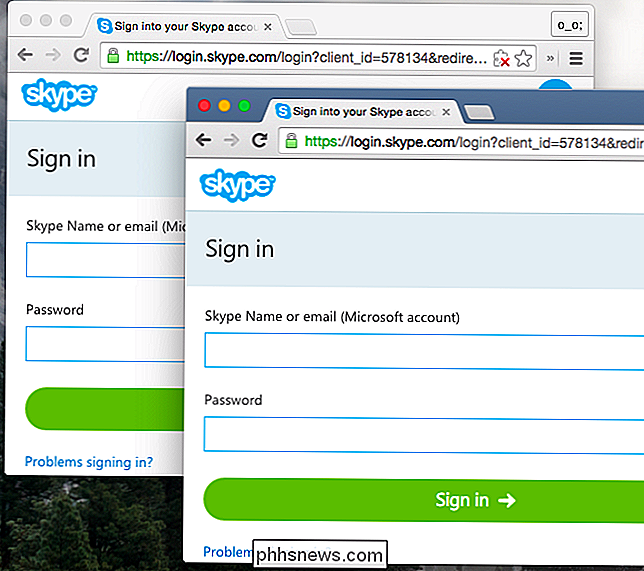
Windows
Para iniciar um segundo aplicativo do Skype no Windows, pressione a tecla Windows + R abra a caixa de diálogo Executar, copie e cole o comando abaixo nela e pressione Enter.
Em uma versão de 64 bits do Windows - provavelmente você está usando uma versão de 64 bits do Windows - execute o seguinte comando:
"C: Arquivos de programas (x86) Skype Phone Skype.exe" / secundárioEm uma versão de 32 bits do Windows, execute o seguinte comando:
"C: Program Files Skype Phone Skype.exe "/ secondaryVocê pode repetir este processo para abrir uma terceira, quarta e outras cópias adicionais do Skype. Entre em cada janela do Skype com uma nova conta.
(Se você instalou o Skype em uma pasta diferente em seu computador, em vez da padrão, você terá que alterar os comandos acima para apontar para o arquivo Skype.exe em seu computador.)
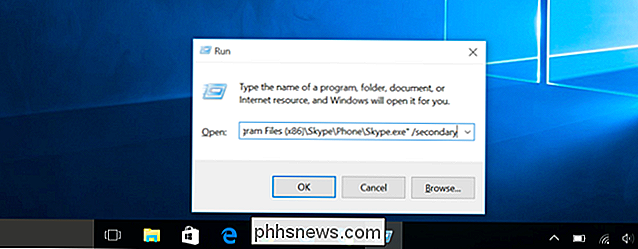
Você pode criar um atalho para tornar isso mais fácil. Abra uma janela do Explorador de Arquivos ou do Windows Explorer e navegue até “C: Arquivos de Programas (x86) Skype Phone ” em uma versão de 64 bits do Windows ou “C: Arquivos de Programas Skype Phone ” em um 32 Versão de dois bits. Clique com o botão direito no arquivo Skype.exe e selecione Enviar para> Área de trabalho (criar atalho)
Vá para a sua área de trabalho, clique com o botão direito no atalho do Skype que você criou e selecione Propriedades. Na caixa Destino, adicione / secundário ao final. Por exemplo, em uma versão de 64 bits do Windows, ele deve ter a seguinte aparência:
"C: Arquivos de programas (x86) Skype Phone Skype.exe" / secundárioAtribua um nome como " Skype (segunda conta) ”. Você pode clicar duas vezes nesse atalho para abrir instâncias adicionais do Skype.
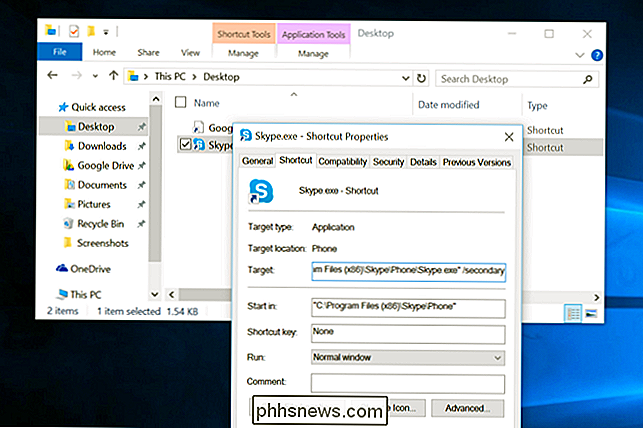
Mac
O Skype não oferece uma maneira integrada de fazer isso no Mac OS X como no Windows. Métodos comuns para fazer isso recomendam que você use o comando “sudo” para executar o Skype como a conta raiz (administrador) - não faça isso, é uma péssima ideia para a segurança. Você poderia criar uma conta de usuário secundária para cada versão do Skype que deseja usar, mas há uma opção melhor e mais limpa que faz com que cada programa seja executado com a mesma conta de usuário.
Em vez de criar uma nova conta de usuário para o Skype, pode executar cópias adicionais do Skype em sua mesma conta de usuário e apontar cada uma delas em uma pasta de dados diferente. Inicie um Terminal e execute o seguinte comando:
open -na /Aplicativos/Skype.app --args -DataPath / Users / $ (whoami) / Biblioteca / Aplicativo Suporte / Skype2Para entrar em uma terceira cópia do Skype, substitua "Skype2" por "Skype3" e execute o comando novamente. Repita este processo quantas vezes precisar. Graças a Matthew Scharley no Super User por esse truque, o
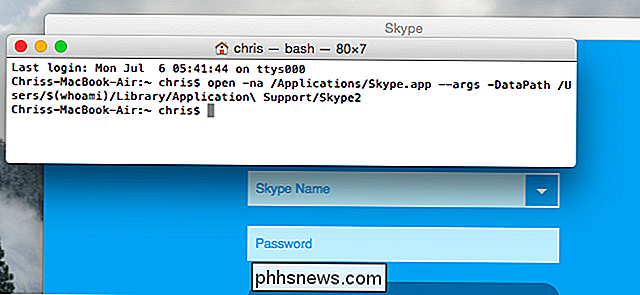
Linux
Skype também oferece uma opção “secundária” no Linux. Para abrir outra instância do Skype, inicie um terminal (ou pressione Alt + F2 para acessar a caixa de diálogo de execução da área de trabalho) e execute um dos seguintes comandos:
skype -sskype -secondary
Execute o comando novamente para abrir ainda mais instâncias do Skype. Como no Windows e Mac, você pode entrar em cada janela do Skype com uma conta de usuário separada.
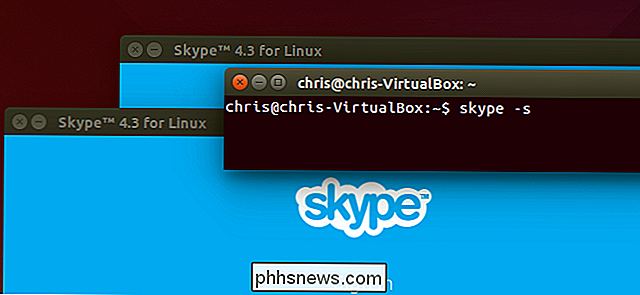
Para fazer isso em um iPhone, iPad ou dispositivo Android, você precisará sair de uma conta no Skype antes de entrar outro. Não há como executar vários aplicativos do Skype por vez no Android ou no iOS.

Faça o login automaticamente no Windows 8 com Microsoft ou conta local
Com o Windows 8, agora há duas maneiras de fazer login em seu computador: por meio de uma conta da Microsoft que sincroniza suas configurações e aplicativos em PCs com Windows 8 e por meio de uma conta local que é o padrão desde o início. Para meu computador em casa, sempre removi todas as senhas e as configurei para que o computador faça o login automaticamente.Quando

Recentemente, escrevi um artigo sobre como usar funções de resumo no Excel para resumir facilmente grandes quantidades de dados, mas esse artigo levou em consideração todos os dados da planilha. E se você quiser apenas ver um subconjunto de dados e resumir o subconjunto de dados?No Excel, você pode criar filtros nas colunas que ocultarão as linhas que não correspondem ao seu filtro. Além d



